Facebook har nu två "dolda" inkorgen, så här får du tillgång till dem

Du kanske har hört att det finns en något okänd Facebook-inkorg där potentiella scads av filtrerade meddelanden går att dö. Det visar sig att det faktiskt finns två. Så här ser du till att du får alla dina meddelanden.
Saker förändras, och med det, Facebook. För en kort tid sedan blev Internet överraskad över en "dold" och "hemlig" inkorg som höll en trupp av förlorade meddelanden. Men precis som 24-timmars nyhetscykel är sakerna annorlunda nu. Den gamla metoden har nu uppenbarligen ersatts av ett mycket mer strömlinjeformat, mindre gömt sätt ... men det finns fortfarande massor av meddelanden som du kanske inte inser att du får.
En av de mest omedelbara metoderna för att komma till den filtrerade inkorgen är att klicka på meddelandeikonet överst på Facebook-hemsidan och klicka sedan på "Meddelandebegäran".
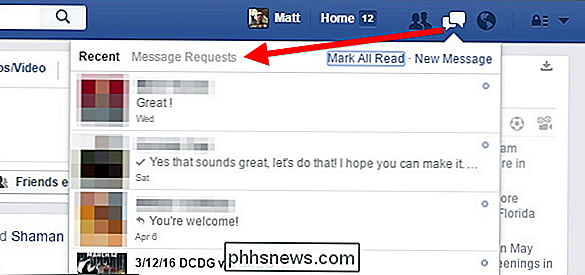
Inkorgen "Meddelandeförfrågningar" visar dig en helt ny uppsättning meddelanden som du kanske eller inte har sett - vanligtvis från personer vem är inte dina vänner Du kan bli förvånad över vad du hittar där inne. Eller kanske du redan har känt till det här och har kontrollerat inkorgen för en stund.
Det finns dock ännu mer . klicka på "Se filtrerade förfrågningar" för att se en hel tredje uppsättning meddelanden som har filtrerats av Facebook av vilken anledning som helst.
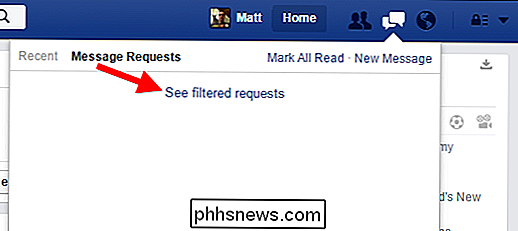
Alternativt, klicka på knappen "Mer" i din inkorg och klicka på "Mer" "Filtrerat".
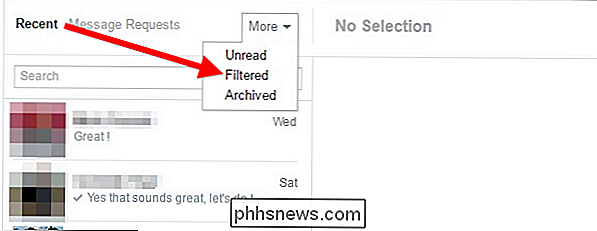
Det är så, du är sedan swooshed i din filtrerade meddelandes inkorg, som bara är meddelanden från personer som inte är dina vänner och som vill inleda en konversation med dig. Självklart vet du aldrig, du kan upptäcka en förlorad rik onkel eller en gammal flamma som är dold bland massorna.
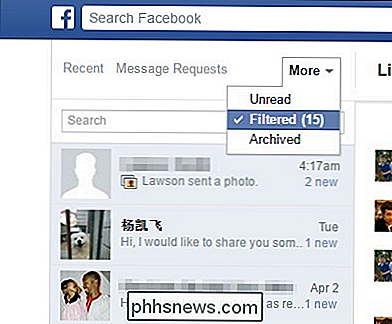
Om du använder Facebook-meddelandeprogrammet kan du komma till din filtrerade inkorg genom att trycka på " Inställningar "-ikonen.
På din iPhone eller iPad ser det ut så här.
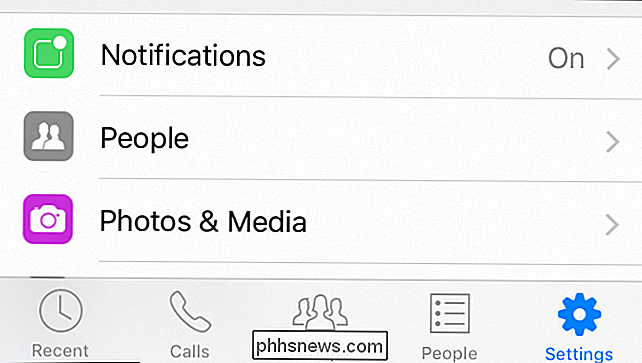
På Android så kommer det att se ut så här.
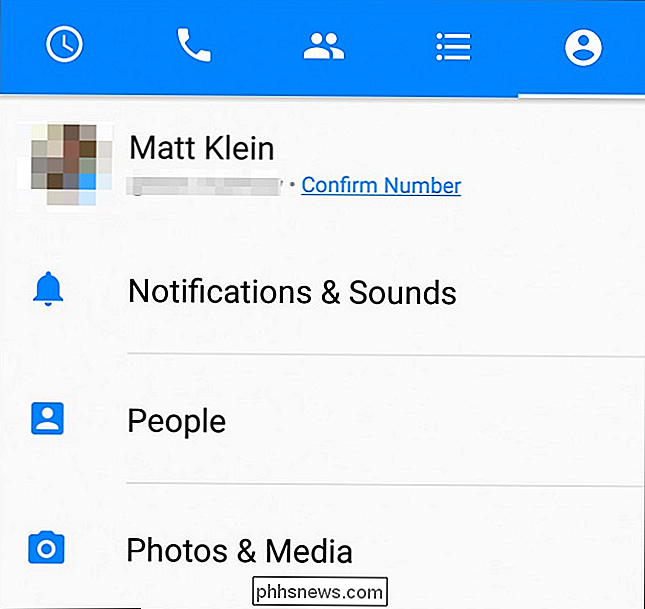
På någondera plattformen vill du trycka på" People "och sedan på den resulterande skärmen , tryck "Meddelandeförfrågningar" för att se den första uppsättningen "dolda" meddelanden. Bläddra till botten och välj "Se filtrerade förfrågningar" för att se ännu mer. Återigen kommer alla dessa borttagna filtrerade meddelanden att avslöjas och du kan delta i dem om du vill.
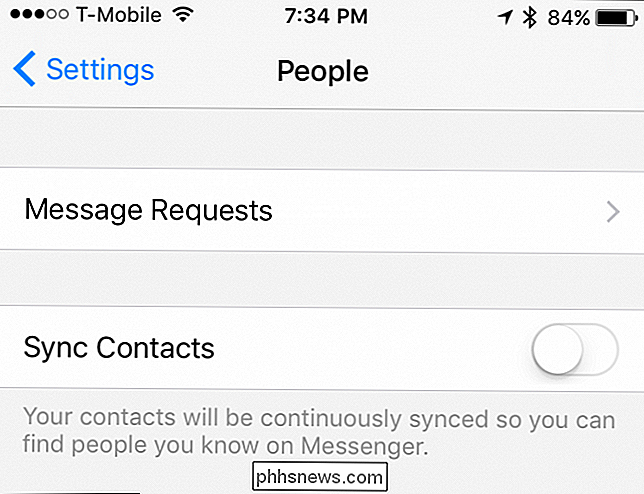
Så, där har du det. Alla de senaste sätten du kan komma åt din filtrerade meddelandes inkorg. Som du kan se är det inte så svårt att hitta, men det betyder inte att alla kommer att behöva veta att det existerar, särskilt om du bara använder Messenger-appen istället för den faktiska Facebook-webbplatsen. Hat tips till Hej Giggles för att dela detta tips på sin blogg.

Så här väljer du flera Windows på aktivitetsfältet
Om du är som jag, har du antagligen massor av fönster öppna vid en viss punkt, så om du bara vill kakel ett par fönster på dig måste minimera allt och sedan visa två av fönstren och sedan kakel dem ... så hur väljer vi bara snabbt två tangentbordsknappar tillsammans? Det finns ett enkelt trick som byggts in i Windows för alltid .

Hur man anpassar din Mac Dock och lägg till teman med cDock
OS X saknar lite estetisk överklagande, men ibland vill du bara ändra den. Lyckligtvis kommer en gratis öppen källkod att du anpassar Docks utseende till ditt hjärtans innehåll. cDock är en liten, oklart app som inte behöver installeras och kan användas för att byta docka i myriad sätt. Ta en titt på följande skärmdump, och du kan se att det finns en hel del väldigt användbara alternativ till ditt förfogande.



